Hướng dẫn cài đặt IDM, thêm tiện ích IDM vào Chrome
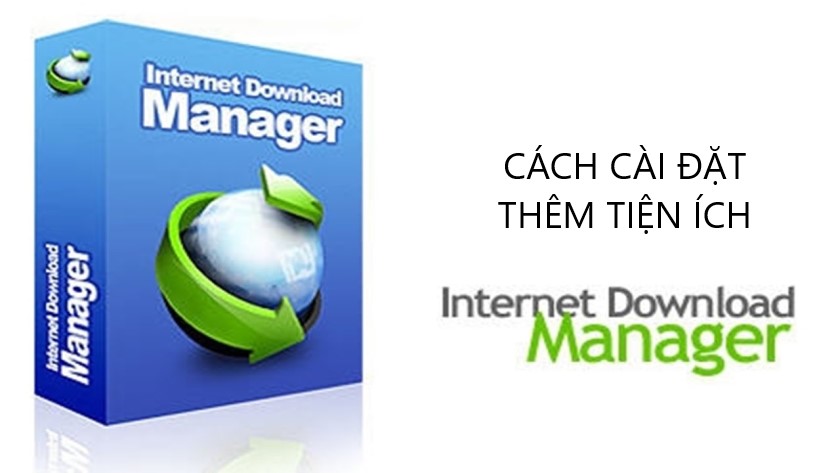
Là trình tải ứng dụng phổ biến nhất trên toàn cầu, Internet Download Manager cung cấp tốc độ tải nhanh cùng loạt tính năng hữu ích giúp ích cho quá trình tải dữ liệu về máy tính người dùng. Trong bài viết này bạn sẽ biết rõ cách cài đặt IDM và thêm tiện ích của IDM vào trình duyệt của mình.
Hướng dẫn cài đặt IDM (Internet Download Manager)
Để cài đặt IDM, hãy thực hiện theo những bước sau:
- Bước 1: Tải file cài đặt về từ trang web chính thức của IDM
- Bước 2: Sau đó, nhấn vào thanh màu cam với dòng chữ Try Internet Download Manager for free
- Bước 3: Chọn điểm lưu lại chương trình cài đặt (nên lưu ngoài desktop) và nhấn Save để tiến hành tải về.
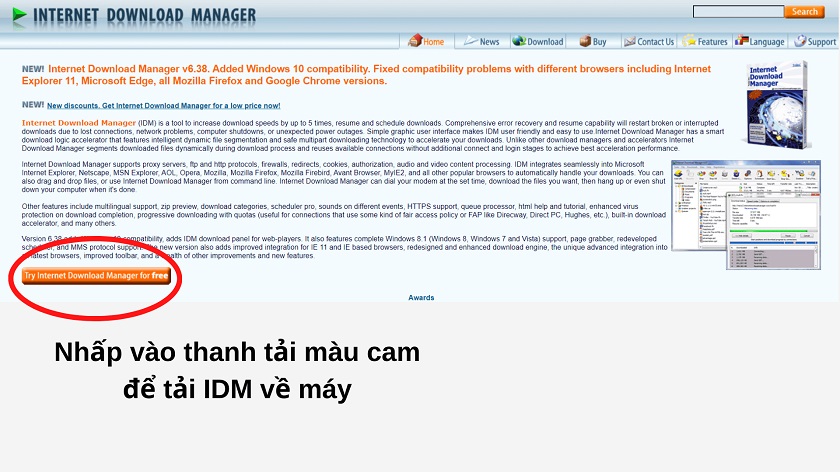
- Bước 4: Sau khi tải về, bạn mở chương trình cài đặt IDM lên bằng cách nhấp đôi icon IDM.
- Bước 5: Chương trình cài đặt IDM sẽ hướng dẫn bạn cài đặt.
- Bước 6: Bạn chỉ cần nhấn nút Next, tick vào ô chấp nhận điều khoản và nhấn Next.
- Bước 7: Chọn nơi lưu trữ IDM (thường mặc định ở ổ đĩa C nhưng bạn có thể đổi sang ổ D hoặc bất kỳ nơi nào).
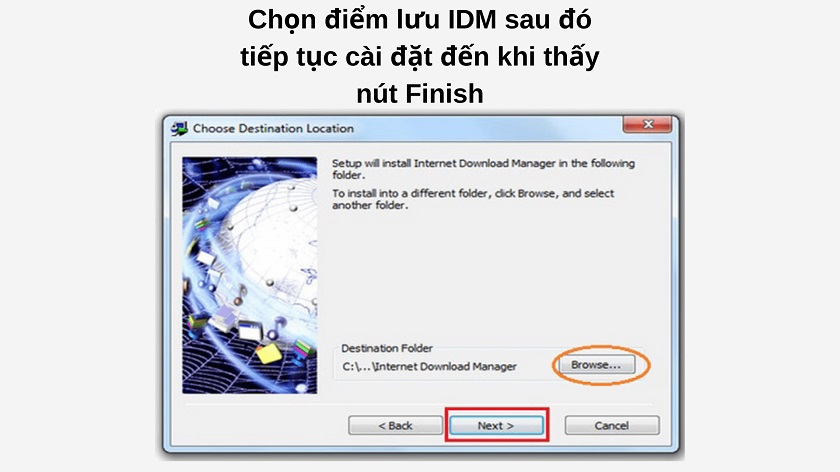
- Bước 8: Sau khi chọn vị trí lưu trữ IDM, bạn tiếp tục ấn Next
- Bước 9: Quá trình cài đặt sẽ được tiến hành cho đến khi bạn thấy nút Finish.
Và thế là xong, IDM đã được cài đặt trên máy tính / laptop của bạn.
Hướng dẫn cách cài đặt IDM vào Google Chrome
Thông thường sau khi bạn cài đặt IDM trên máy tính, tiện ích tải IDM sẽ tự động được thêm vào trình duyệt mặc định của bạn. Cho dù bạn xem video trên YouTube hay website nào khác, bạn hẳn sẽ chú ý đến tab Download this video xuất hiện trên video. Nếu tab này xuất hiện, nghĩa là IDM đang hoạt động tốt trên trình duyệt của bạn.
Nhưng nếu tab không hiện, có thể tiện ích IDM chưa được cài hoặc đã xảy ra một số lỗi.
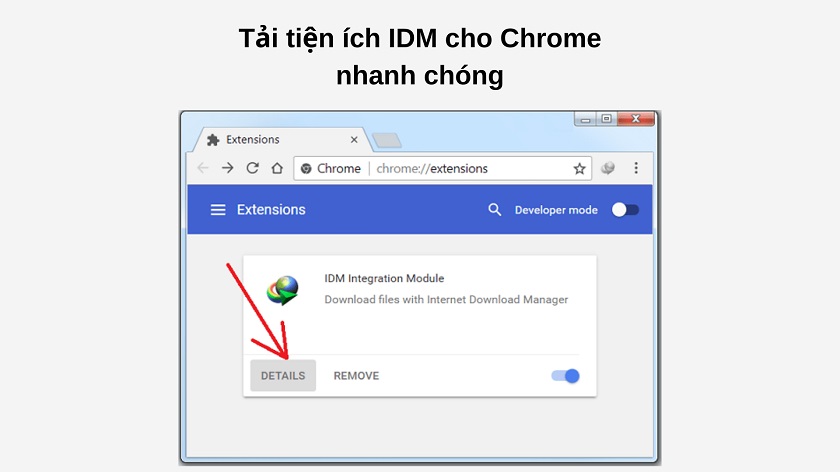
Vậy cách cài đặt tiện ích IDM vào Chrome cụ thể như thế nào?
- Bước 1: Tải về tiện ích IDM Integration Module for Chrome tại đây [https://chrome.google.com/webstore/detail/idm-integration-module/ngpampappnmepgilojfohadhhmbhlaek].
- Bước 2: Sau khi tải về, bảng thông báo tích hợp sẽ hiện lên.
- Bước 3: Lúc này bạn nhấp vào Thêm tiện ích.
Kết quả là IDM Integration Module đã được thêm vào trình duyệt Chrome của bạn. Lúc này bạn có thể tải video hoặc bất kỳ file nào từ website về máy mình bằng Internet Download Manager.
Cách xử lý lỗi tiện ích IDM không hoạt động trên Google Chrome
Trong một số trường hợp, tiện ích IDM có thể không hoạt động khiến bạn không thể tải file về máy bằng phần mềm này. Khi đó, bạn có thể áp dụng một số cách xử lý lỗi tiện ích Idm trên Chrome dưới đây.
Lỗi không thấy tiện ích IDM trên mục tiện ích của Chrome
Có hai nguyên nhân gây ra lỗi này:
- Thứ nhất là do Internet Download Manager trên máy bạn đang ở phiên bản quá cũ.
- Thứ hai là tiện ích IDM chưa được kích hoạt.
Để xử lý lỗi này thì trước tiên bạn cần kiểm tra phiên bản hiện tại của IDM xem có cần cập nhật hay không bằng cách vào tab Help → Check for updates… hoặc Quick Updates. Nếu IDM đang ở bản cũ, phần mềm sẽ tự động cập nhật và khởi động lại máy.
Còn trường hợp tiện ích đã được tải về nhưng không hoạt động, bạn cần kiểm tra bằng cách:
- Bước 1: Vào Cài đặt (icon ba chấm dọc ở góc phải phía trên Chrome)
- Bước 2: Chọn Thêm công cụ khác → Tiện ích.
- Bước 3: Bạn sẽ thấy IDM Integration Module nhưng cần gạt lại hiện xám (Off).
- Bước 4: Bạn nhấp vào cần gạt để chuyển sang xanh (On) và tiện ích sẽ hoạt động.
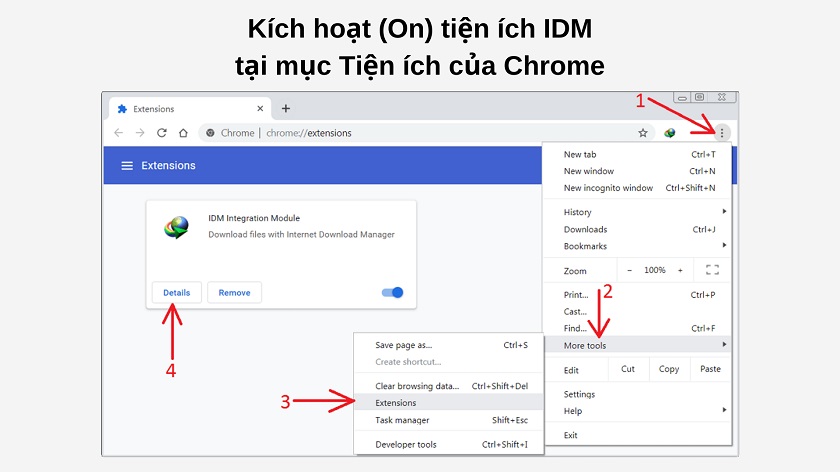
Lỗi tiện ích IDM không chạy trên Chrome nhưng chạy trên trình duyệt khác
Đối với lỗi tiện ích IDM không chạy trên Chrome nhưng vẫn chạy trên Firefox hay Microsoft Edge hay Safari, bạn thực hiện các bước sau:
- Bước 1: Mở cửa sổ Options và chọn tab General.
- Bước 2: Bạn nhấn tick chọn vào ô Use advanced browser integration.
- Bước 3: Phía dưới sẽ có một danh sách trình duyệt mà IDM có thể hoạt động. Nếu Google Chrome chưa được tick chọn, bạn nhấn tick chọn.
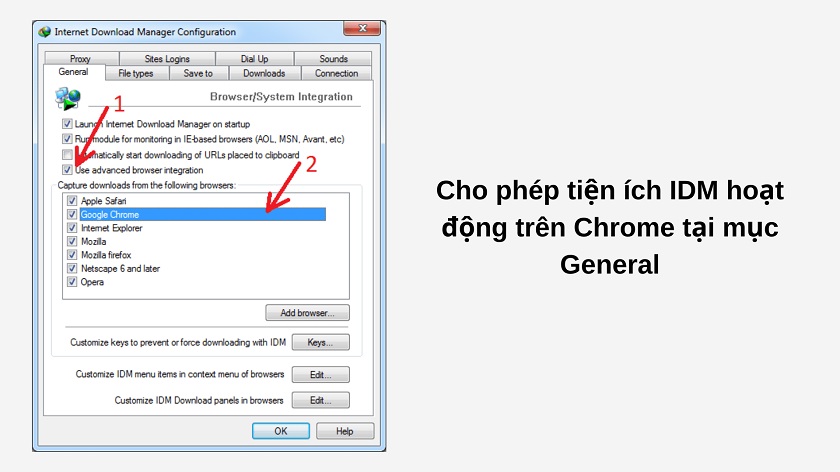
- Bước 4: Tắt và mở lại trình duyệt Chrome. Lúc này tiện ích IDM sẽ hoạt động tốt.
Trên đây là cách cài đặt IDM & thêm tiện ích vào Chrome nhanh chóng. Ngoài ra bạn cũng có thể tham khảo một số lỗi liên quan đến tiện ích IDM không chạy trên Chrome và cách khắc phục chúng. Hi vọng thủ thuật máy tính này có thể giúp bạn tải và cài đặt IDM thành công!





